小米路由器mini是一款双频AC智能路由器,售价仅129元,号称性价比之王。作为一款智能路由器,小米路由器mini设置非常简单,基于傻瓜式操作。只要稍微懂点电脑知识的朋友都能完成小米路由器mini设置,以下是详细的设置教程。

一、小米路由器mini安装
1、首先将小米路由器mini连接电源;
2、将光猫或者Modem的网线连接路由器蓝色WLAN端口中;
3、将小米路由器mini的其他任意一个网卡接口,通过网线与电脑连接,另外也可以不用电脑设置,而是使用只能手机连接前缀名为xiaomi的wifi,使用手机也可以设置小米路由器mini。
二、小米路由器mini设置教程
◎电脑中设置小米路由器mini图文教程
1、打开电脑浏览器地址栏,然后输入192.168.31.1(或者miwifi.com),进入小米路由器mini设置界面,然后点击【开始】,如下图所示。
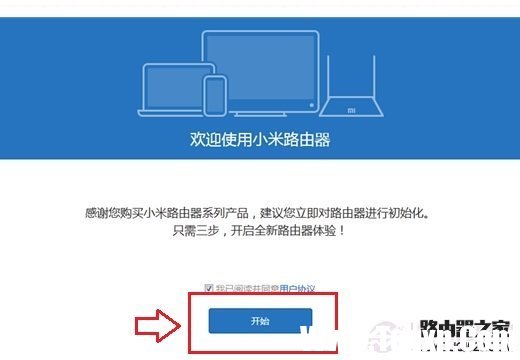
2、接下来需要输入上网宽带账号和密码,这个账号密码就是宽带账号密码由网络运营商提供,一般拉网线的时候,网络运营商会告诉您,如果已经忘记了,可以联系运营商获取;
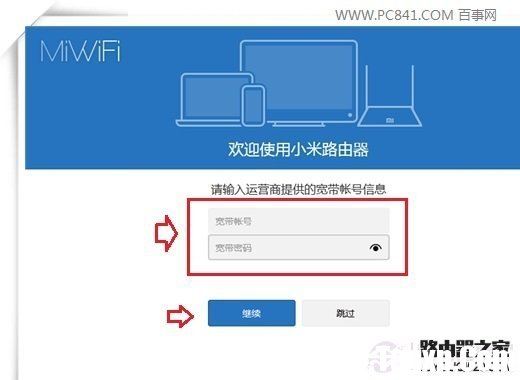
3、完成上网账号设置后,接下来需要创建Wifi无线网络热点,这里我们需创建一个Wifi无线密码与管理密码,这里是注册创建,需要输入一个自己容易记住的密码即可,如下图所示。
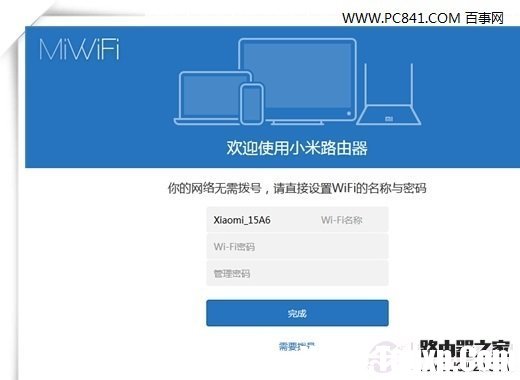
4、通过以上设置,小米路由器Mini基本就设置完成了,我们还可以使用手机二维码扫描安装手机客户端,如图所示。至此我们就可以开始网上冲浪 ,并且智能手机也能够连接上我们刚才创建的Wifi网络,只需要输入刚才创建的密码即可连接了。
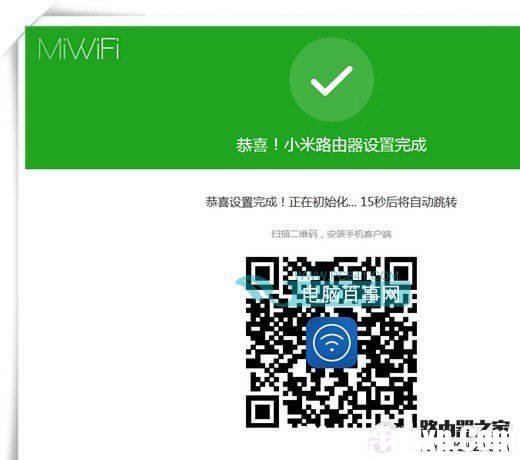
怎么样,小米路由器mini设置是不是非常简单呢?只需要登陆,然后输入上网账号,然后创建Wifi热点密码和路由器管理密码,之后就完成了路由器设置了。如果需要体验小米路由器mini的一些高级功能,大家可以在小米路由器mini管理界面详细去设置。
 win102004推送时间是什么时候
win102004推送时间是什么时候
在微软公司推出 了新的系统win102004之后,很多小伙伴都在关注这......
阅读 PotPlayer360°全景播放的方法
PotPlayer360°全景播放的方法
很多小伙伴都喜欢将PotPlayer设置为自己电脑中的默认播放器,因......
阅读 清理电脑内存的方法:有什么简单有效的
清理电脑内存的方法:有什么简单有效的
清理电脑内存不仅能提升系统性能,还能延长设备的使用寿命。......
阅读 下载win7系统文件比较好靠谱流畅安全的网
下载win7系统文件比较好靠谱流畅安全的网
我们在安装了win7操作系统之后,有的人在使用的过程中可能会遇......
阅读 RX 6900 XT水冷版详细评测大全
RX 6900 XT水冷版详细评测大全
RX 6900 XT水冷版是AMD最新显卡RX 6900 XT的水冷散热版本,相比于之......
阅读 宏碁发布下一代Swift 5笔记
宏碁发布下一代Swift 5笔记 Ghostwire:东京PC版将支持光
Ghostwire:东京PC版将支持光 Niantic 收购 AR 开发平台
Niantic 收购 AR 开发平台  Windows 10内部版本21286向开
Windows 10内部版本21286向开 开发人员现在可以在Wind
开发人员现在可以在Wind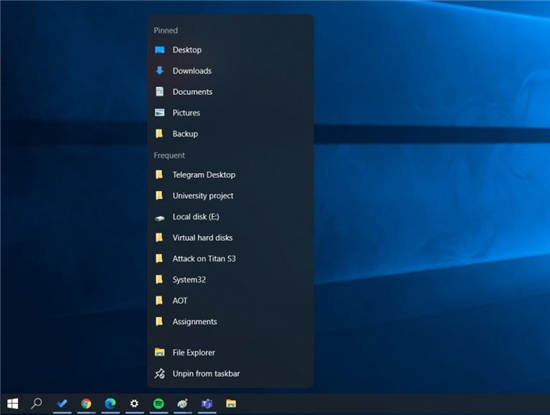 Windows10 21H2 版本即将推出
Windows10 21H2 版本即将推出 解决:防病毒软件阻止Int
解决:防病毒软件阻止Int 已被证实存在高危漏洞-
已被证实存在高危漏洞- 光遇小王子季第三个任务
光遇小王子季第三个任务 dread hunger多少钱
dread hunger多少钱 摩尔庄园夏日收集活动怎
摩尔庄园夏日收集活动怎 logitech摄像头驱动安装
logitech摄像头驱动安装 映众显卡售后怎么样
映众显卡售后怎么样 移动硬盘数据恢复步骤:
移动硬盘数据恢复步骤: 打印机驱动安装问题解决
打印机驱动安装问题解决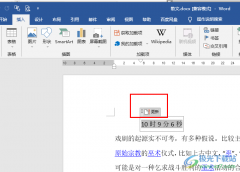 Word文档自动更新时间的方
Word文档自动更新时间的方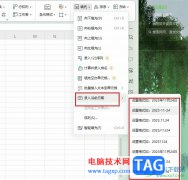 WPS Excel插入当前日期的方
WPS Excel插入当前日期的方 win10界面切换快捷键
win10界面切换快捷键 windows10系统ghost在哪下载
windows10系统ghost在哪下载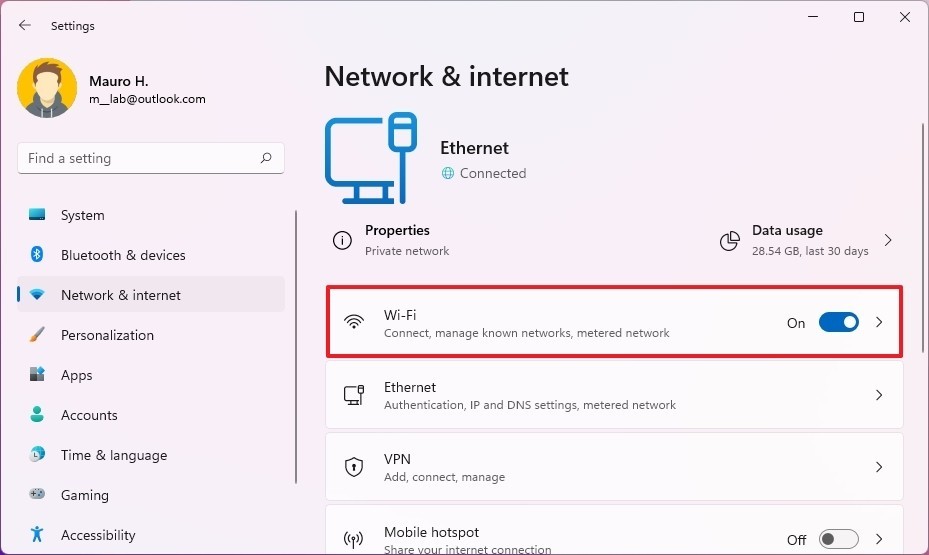 如何在Windows11上连接到无
如何在Windows11上连接到无 磊科NW715P无线路由器设置
磊科NW715P无线路由器设置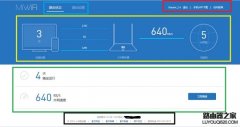
首先是主页面中间的黄色部分,列出了各种参数,如网速状态,wifi状况,连接内外网情况,终端数量等,在左上角蓝色部分是设置选项卡,里面有对于路由器的各种设置。在旁边是 小米wifi 的...
次阅读
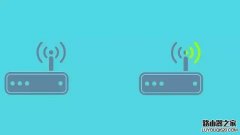
今天我们介绍一些新型的智能路由器使用方法,比如小米、360等等路由器。比起传统的路由器,这类智能新型智能路由器的设置更加方便易操作。更在明显的位置配备了中继模式,简单来说就是...
次阅读

小米路由器青春版采用外置PCB天线和芯片级信号增强技术,信号强度增强100%,覆盖范围可达150平方米。硬件规格方面,其搭载MTK 7628N处理器,内存64MB,闪存16MB,Wi-Fi速率300M,仅支持2.4GHz频段。...
次阅读
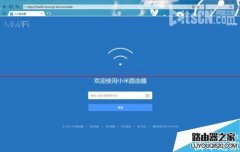
无线WIFI为我们的生活提供了很多便利,但是很多时候我们都被一些信号较差但又不得不用的无线WIFI信号困扰,真的是又痛又恨,比如在公司楼下有一个无线路由器的信号,在楼下还是满满的,...
次阅读

买了小米路由器却不知道怎么进入后台设置,今天小编就告诉大家小米路由器的登陆地址是什么,除了在浏览器输入www.miwifi.com能够登陆小米路由器的设置页面之外,还能输入ip地址来进入小米...
次阅读

小米路由器3天线怎么放置?小米路由器3天线方向摆放方法?买到的米路由器3,天线却不会摆放怎么办呢?其实路由器的天线摆放是要有技术含量的,不能随意的摆放,因为这会影响到WiFi的信...
次阅读

小米路由器内置了1TB大容量硬盘,这对于用户日常存储电影以及共享数据带来了极大的方便,不过路由器多数都是长时间开着的,这样会导致内置的硬盘也长期不间断运行,而硬盘作为比较脆弱...
次阅读
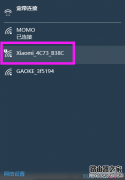
小米路由器它实现了类似NAS的功能,解决传统路由器上网慢、设置复杂等痛点,成为移动互联网时代的家庭娱乐数据中心、智能家庭网络中心,那么你知道小米路由器miwifi怎么设置吗?下面是小...
次阅读
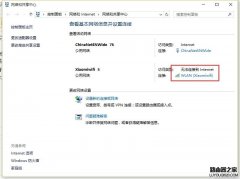
本人身为米粉,前段时间买了个小米路由器青春版,但是由于本屌是个在校生,所以使用的是电信的e信,当关闭路由器的局域网里面的DHCP服务时(说明:由于电信的e信要求,需要寻找外网的...
次阅读
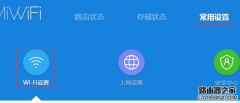
最近小编家里由50M带宽升级到了100M,可是用测速工具测速后发现下载速率还是原来的5M/S,理论上是10M/S才对,当用电脑直接通过网线连接路由器的时候此时测速是正常的10M/S,那么遇到这样的问...
次阅读

小米路由器mini是一款双频AC智能路由器,售价仅129元,号称性价比之王。作为一款智能路由器,小米路由器mini设置非常简单,基于傻瓜式操作。只要稍微懂点电脑知识的朋友都能完成小米路由...
次阅读
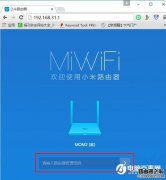
如果不小心忘记了小米路由器的管理密码,要怎么找回来呢?其实也很简单,只需要把小米路由器恢复出厂设置,然后重新设置即可,下面小编教大家如何简单几步找回小米路由器登陆密码。...
次阅读

目前绝大多数品牌有线或无线路由器采用的默认地址一般都是192.168.1.1或者192.168.0.1,但是为了安全起见或是采用级连路由器连接时,则需要将默认地址改为其它内网地址,而小米路由器的地址...
次阅读

小米路由器3怎么安装?下面我们就一起来看看小米路由器3安装教程吧! 如果说 699 元往上的带硬盘的小米路由更适合有重度存储需求的 geek 用户,而 129 元往下的 mini 版或者青春版都更侧重年...
次阅读

用手机设置小米路由器时,手机中打不开192.168.31.1设置界面,这是怎么回事呢?本文小编主要介绍手机打不开192.168.31.1的解决方法! 手机打不开192.168.31.1的解决方法 一、手机未连接到小米路由器...
次阅读